iPhone 的手电筒功能在光线不足或黑暗环境下非常实用。苹果公司将此功能直接置于锁定屏幕,方便用户在需要时迅速启用。虽然此功能设计初衷良好,但偶尔也可能出现故障。若您发现 iPhone 7、11 或 13 的相机和手电筒功能频繁失效,不必过于担忧。本文将为您提供解决 iPhone 手电筒无法正常工作的详细方案。
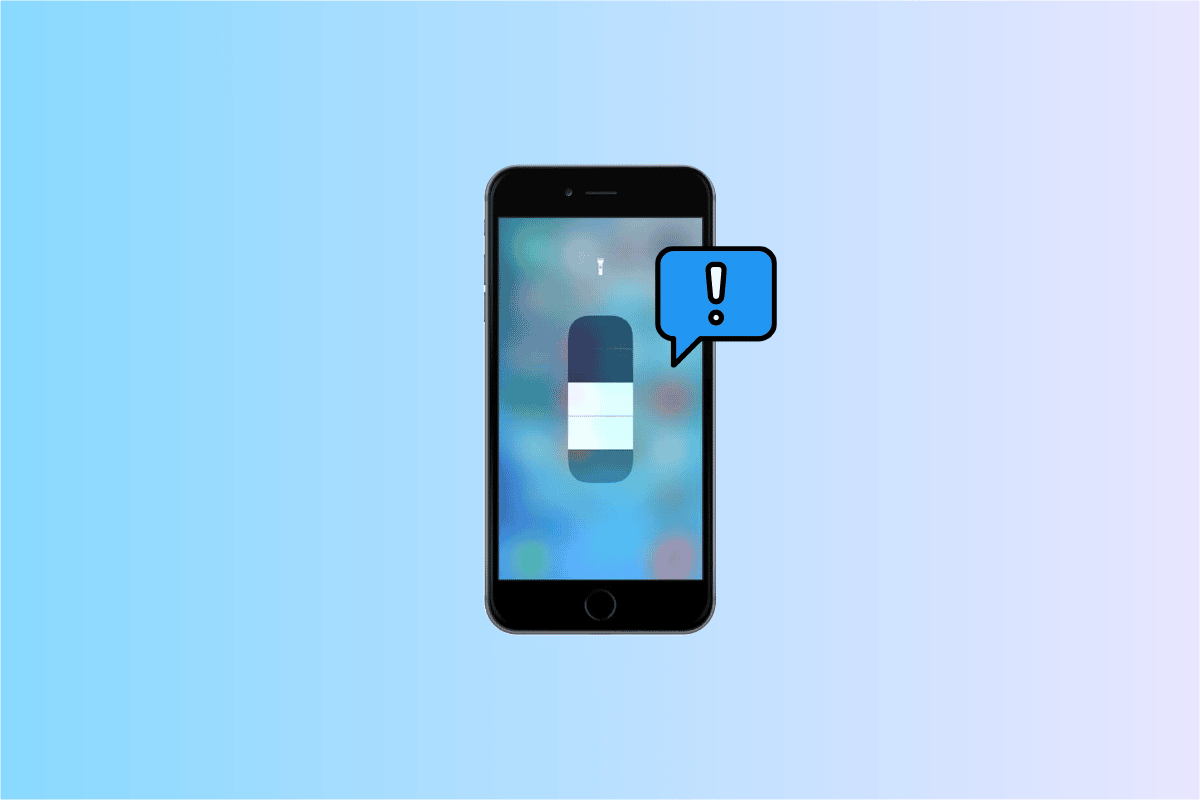
修复iPhone手电筒失效的多种方法
请继续阅读,深入了解解决 iPhone 相机问题的一些可行方案。
iPhone手电筒无法工作的原因分析
在着手解决手电筒问题之前,我们首先要了解导致 iPhone 相机和手电筒失效的潜在因素。以下是一些常见原因:
- 软件故障或错误可能导致手电筒功能出现异常。
- 设备电量过低也可能导致手电筒无法启动。
- iPhone 若长时间过热,可能会出现过热保护,从而影响手电筒功能。
- 某些应用程序可能会占用手电筒资源,导致手电筒无法正常启动。
- 系统服务故障有时也会影响设备的基本功能,包括手电筒。
针对 iPhone 11、iPhone 13 以及 iPhone 7 手电筒无法正常工作的问题,您可以尝试以下方法进行修复。
方法一:为iPhone充电
当设备电量不足时,手电筒可能无法正常工作。因此,首先尝试将 iPhone 连接电源充电,这或许能解决手电筒失效的问题。

方法二:让iPhone降温
iPhone 过热时,可能会出现手电筒失效的问题。在这种情况下,请停止使用过热的 iPhone,让其自然冷却。一旦设备恢复正常温度,手电筒功能应能恢复正常。
方法三:重启iOS设备
重启 iPhone 可以解决相机和手电筒无法工作的问题。设备内部可能存在导致此问题的错误,重启有助于清除这些错误和故障。以下是重启 iOS 设备的步骤:
-
对于无主屏幕按钮的 iPhone:长按音量加或减键以及侧边按钮,直到屏幕出现关机滑块。滑动关机滑块以关闭设备。之后,长按侧边按钮,直到出现 Apple 标志。
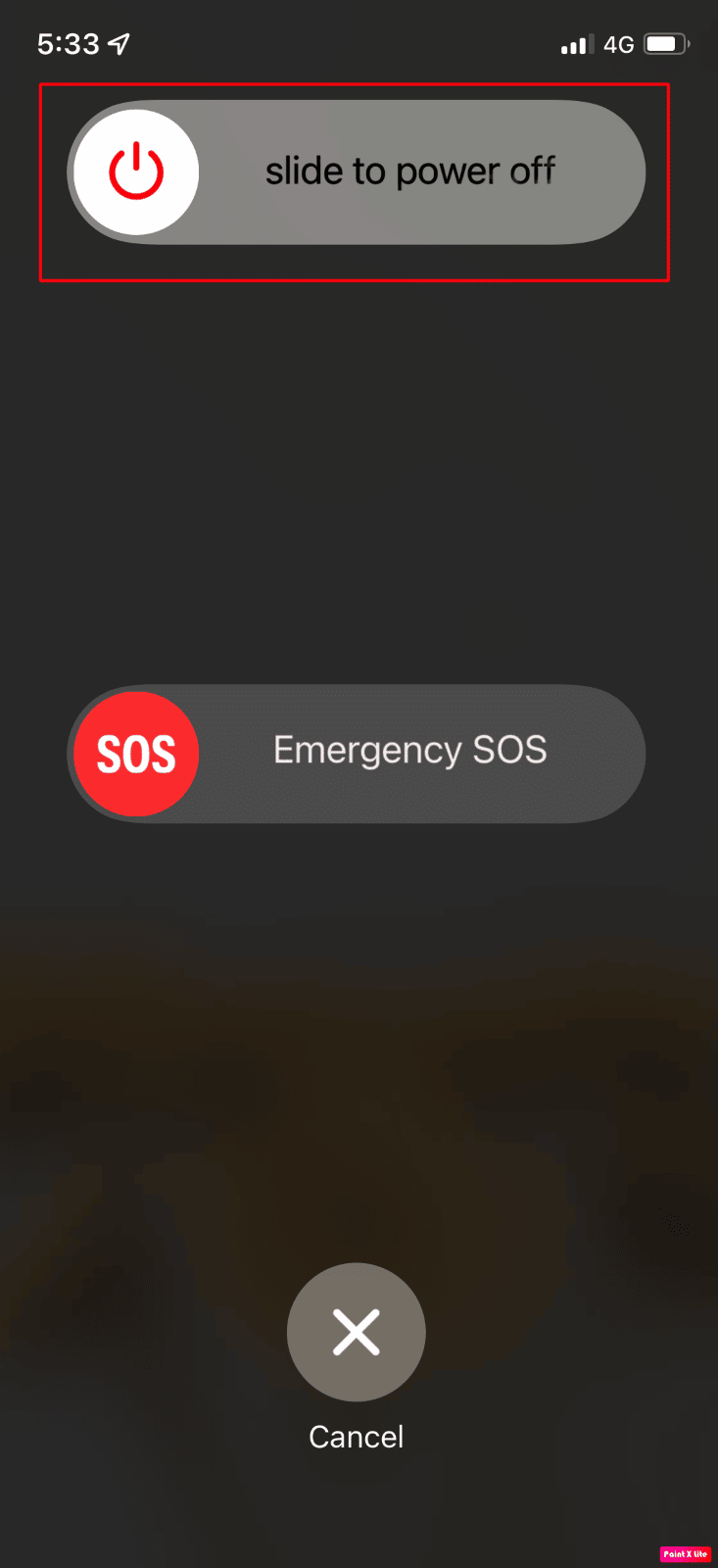
-
对于有主屏幕按钮的 iPhone:长按侧边/顶部按钮,然后滑动关机滑块以关闭 iPhone。然后,长按侧边/顶部按钮重新启动设备。
方法四:通过控制中心使用手电筒
如果 iPhone 的手电筒无法正常工作,您可以通过控制中心进行测试。您还可以通过滑块调整手电筒亮度。
1. 对于配备 Face ID 的 iPhone:从屏幕右上角向下滑动,打开控制中心。
2. 对于带有主屏幕按钮的 iPhone:从屏幕底部向上滑动,打开控制中心。
3. 然后,点击手电筒图标,查看其是否正常工作。
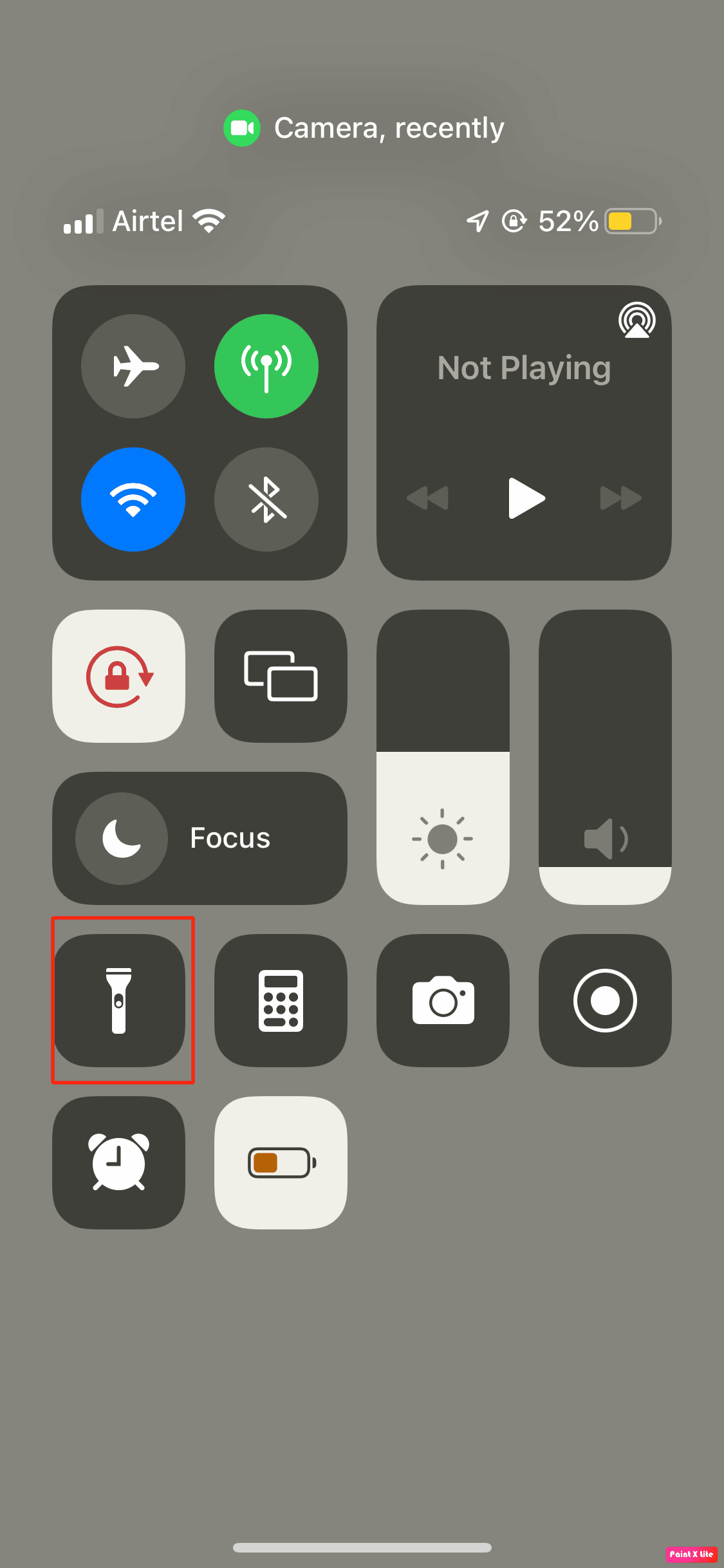
方法五:关闭相机应用
iPhone 相机的闪光灯和手电筒使用同一灯泡,因此最好在开启手电筒时关闭相机应用程序,以避免任何冲突。如果相机应用程序在后台运行,请强制退出。以下是如何强制退出相机应用程序的步骤:
- 对于 iPhone 8 或 iPhone 7 等较旧型号,需要双击主屏幕按钮以查看最近使用的应用程序。
- 对于 iPhone X 或 iPhone 11、iPhone 13 等最新型号,从屏幕底部向上滑动,并在屏幕中间停留,这将显示所有当前运行的应用程序。
- 然后,向左或向右滑动以找到相机应用程序,并向上滑动以关闭它。
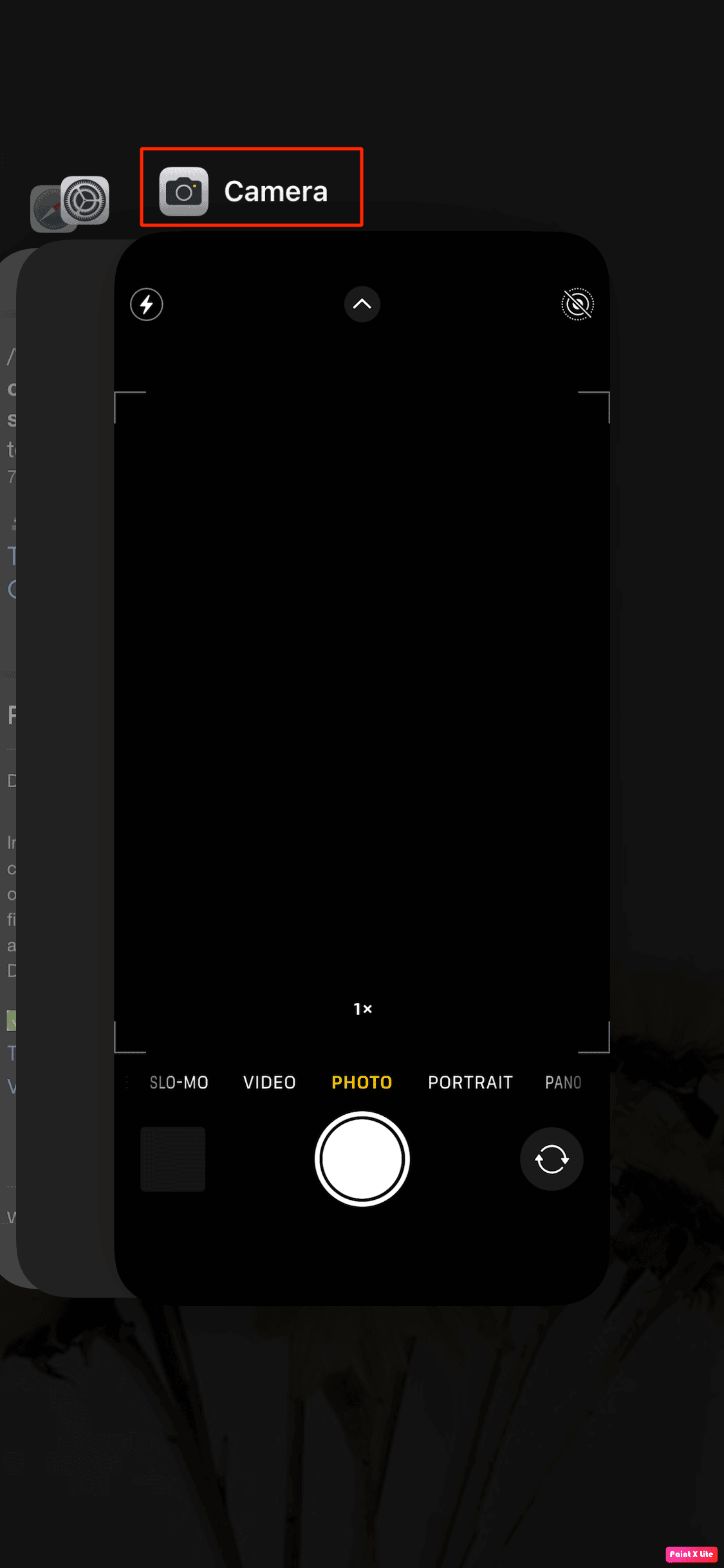
方法六:更新iOS设备
如果您的 iOS 设备没有更新到最新版本,可能会导致一些错误和故障,影响手电筒功能。因此,在新更新可用时,请尝试更新您的 iPhone。按照以下步骤更新 iOS 设备,解决 iPhone 13 手电筒无法工作的问题。
1. 首先,进入 iPhone 的“设置”选项。
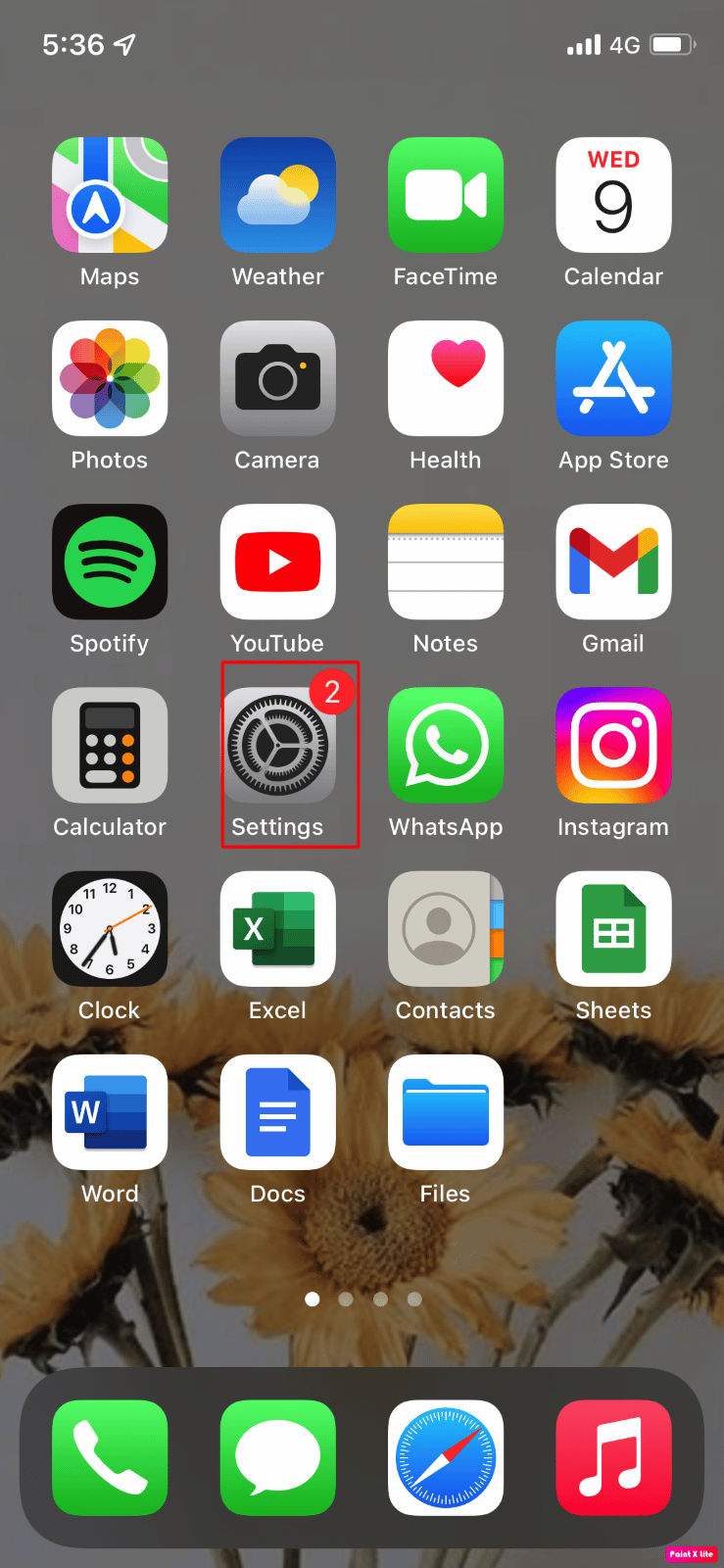
2. 在这里,点击“通用”选项。
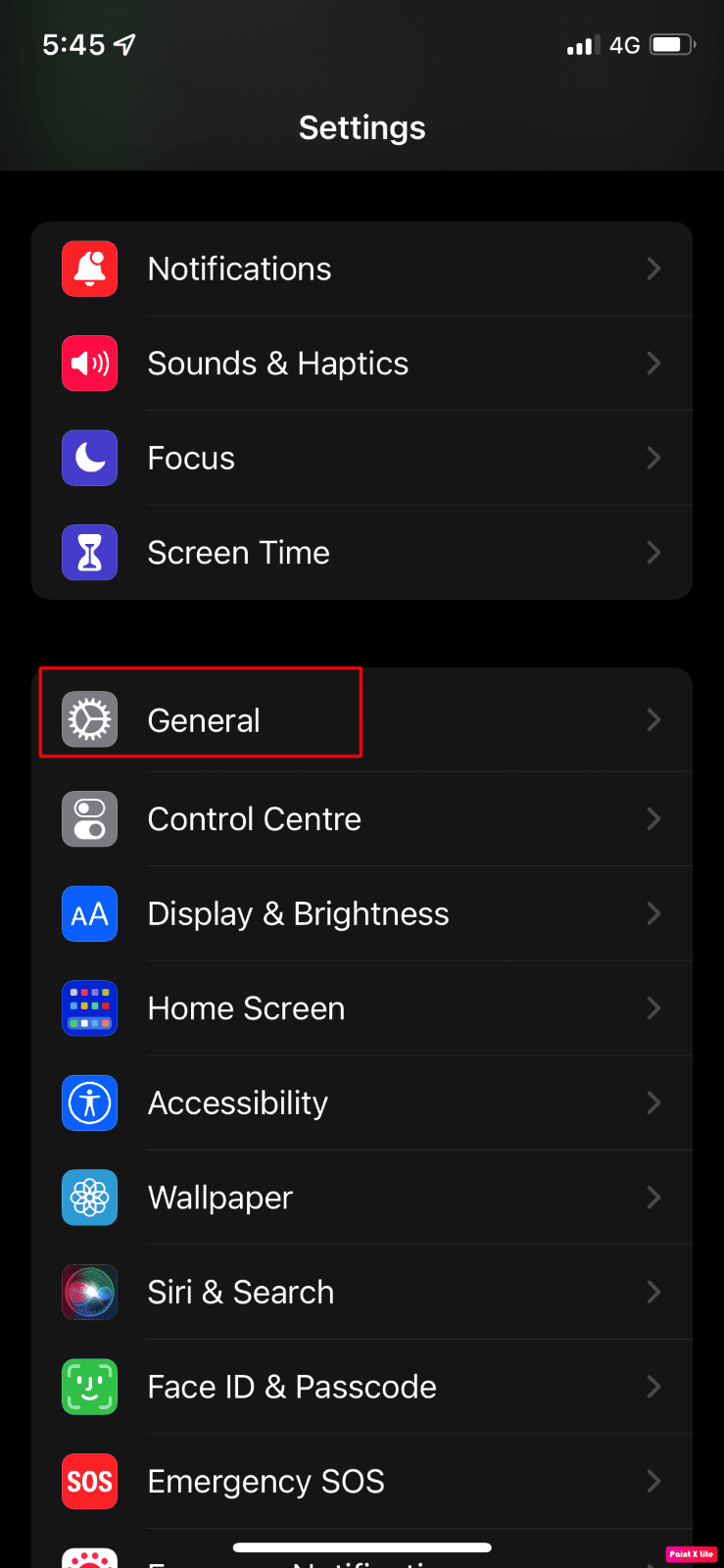
3. 然后,点击“软件更新”选项。
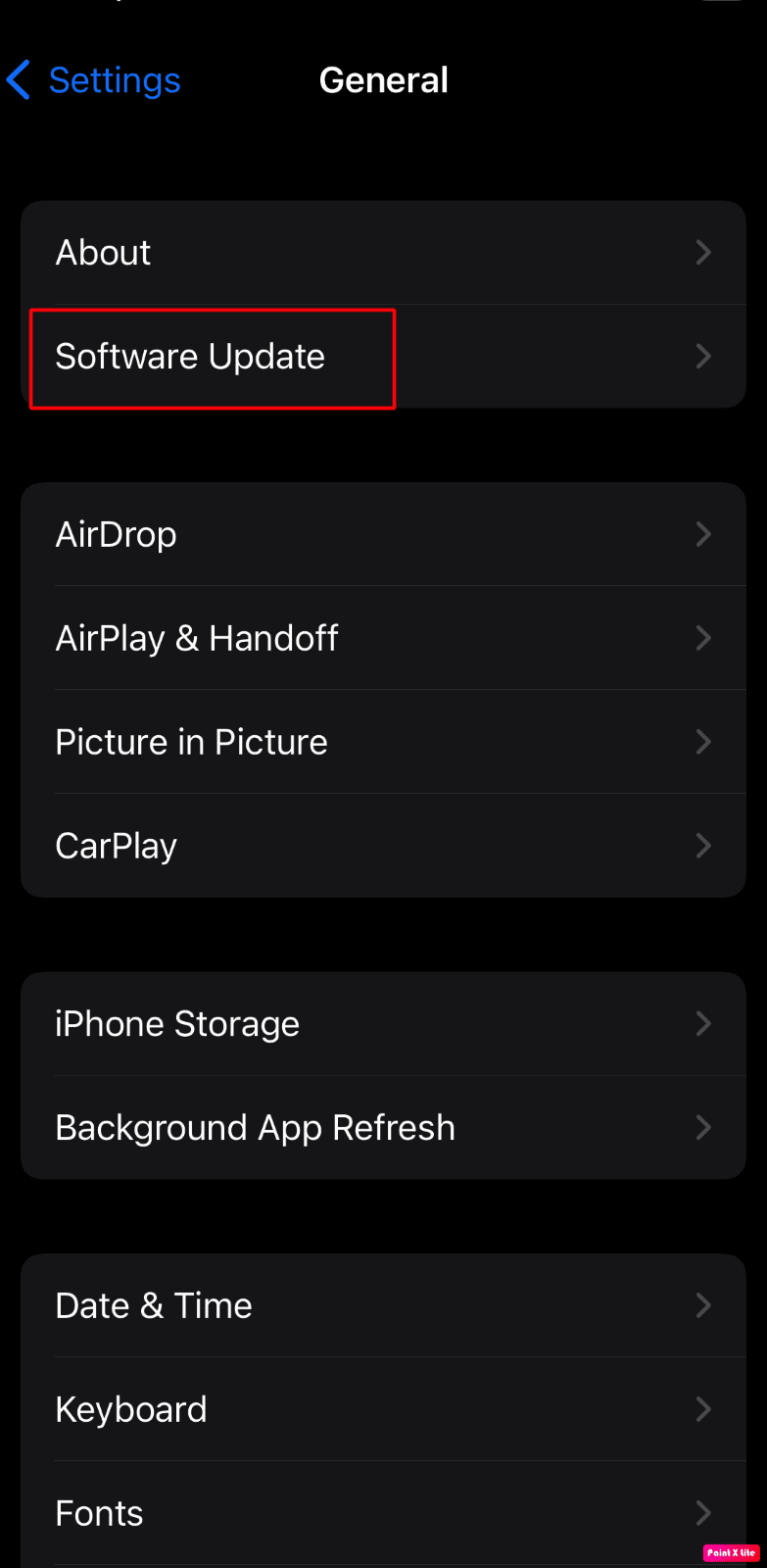
4. 之后,点击“下载并安装”选项。如果弹出提示要求您暂时删除应用程序,因为设备需要更多空间用于更新,请点击“继续”或“取消”。
5. 如果您希望立即进行更新,请点击屏幕上的“安装”选项。您也可以选择稍后安装,选择“今晚安装”或“稍后提醒我”。
6. 如果您选择“今晚安装”,并在睡觉前将 iPhone 连接电源,iPhone 将在夜间自动更新。
方法七:关闭低功耗模式
当您在 iPhone 上开启低电量模式时,某些功能会被禁用以节省电量。启用低电量模式后,iPhone 电池图标会变为黄色,而非之前的绿色。当 iPhone 电量低于 20% 时,系统会自动提示开启低电量模式。如果您想延长电池寿命,可将设备保持在低功耗模式。
但是,手电筒通常是低功耗模式下被禁用的功能之一。以下是关闭低功耗模式的步骤:
1. 首先,进入 iPhone 的“设置”应用。
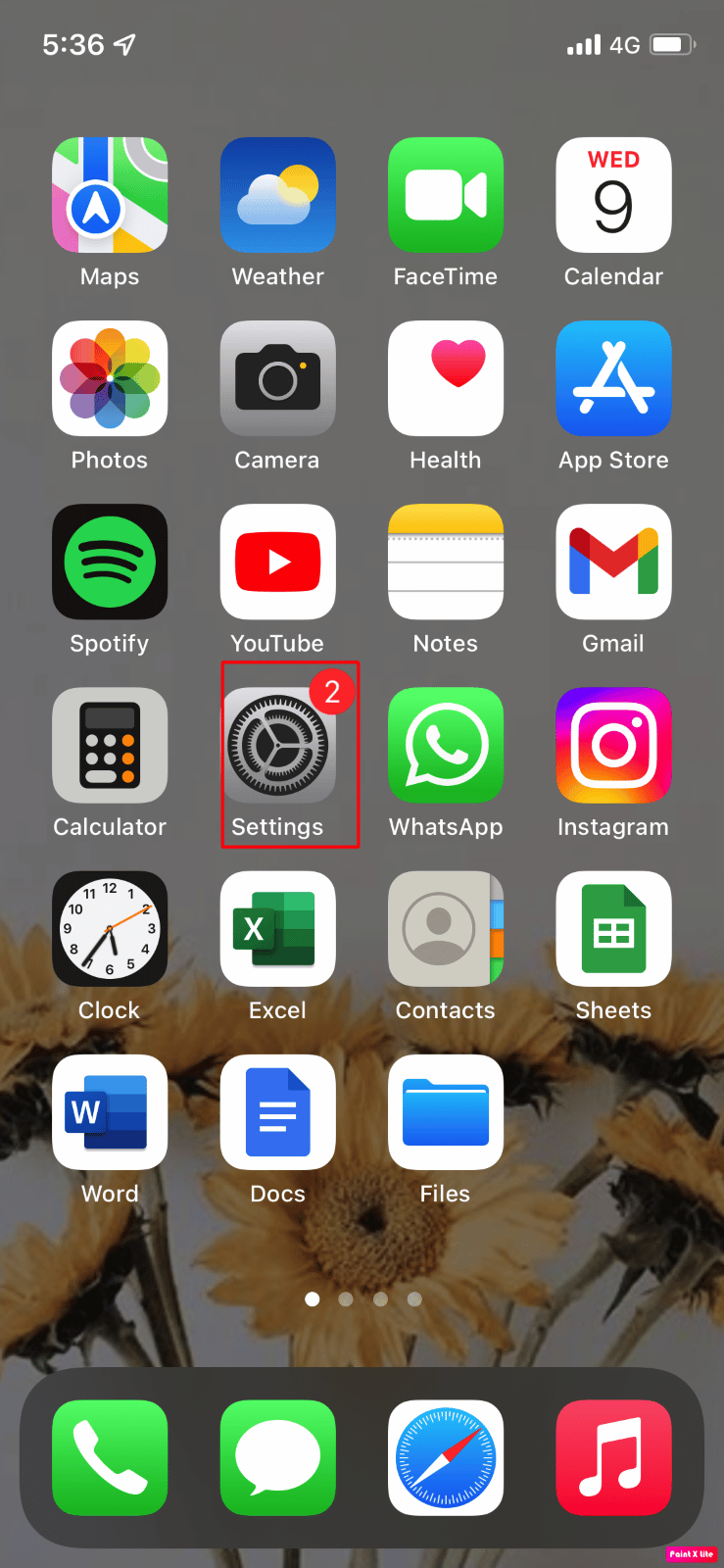
2. 然后,选择“电池”选项。
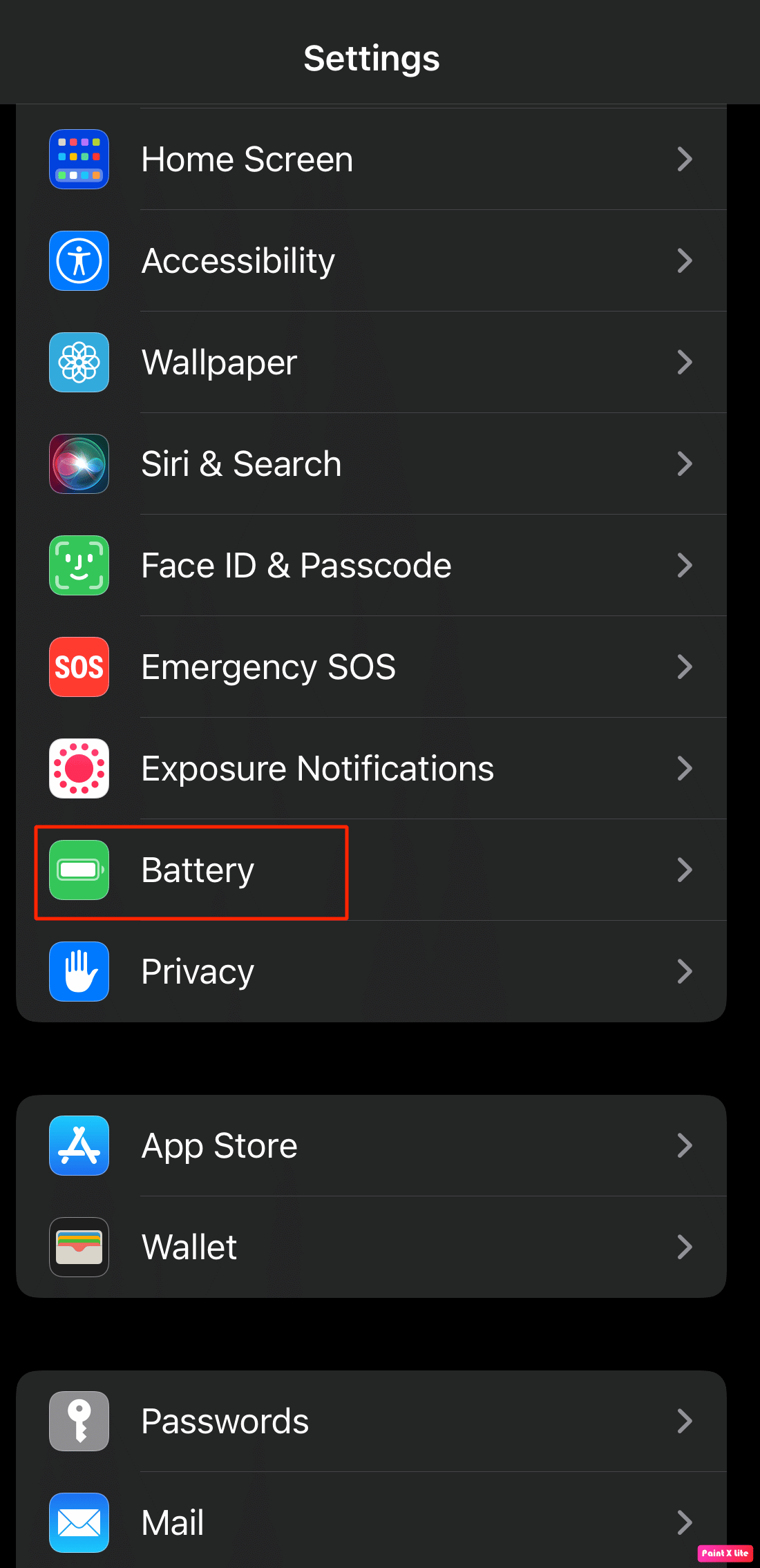
3. 最后,点击关闭低功耗模式选项。
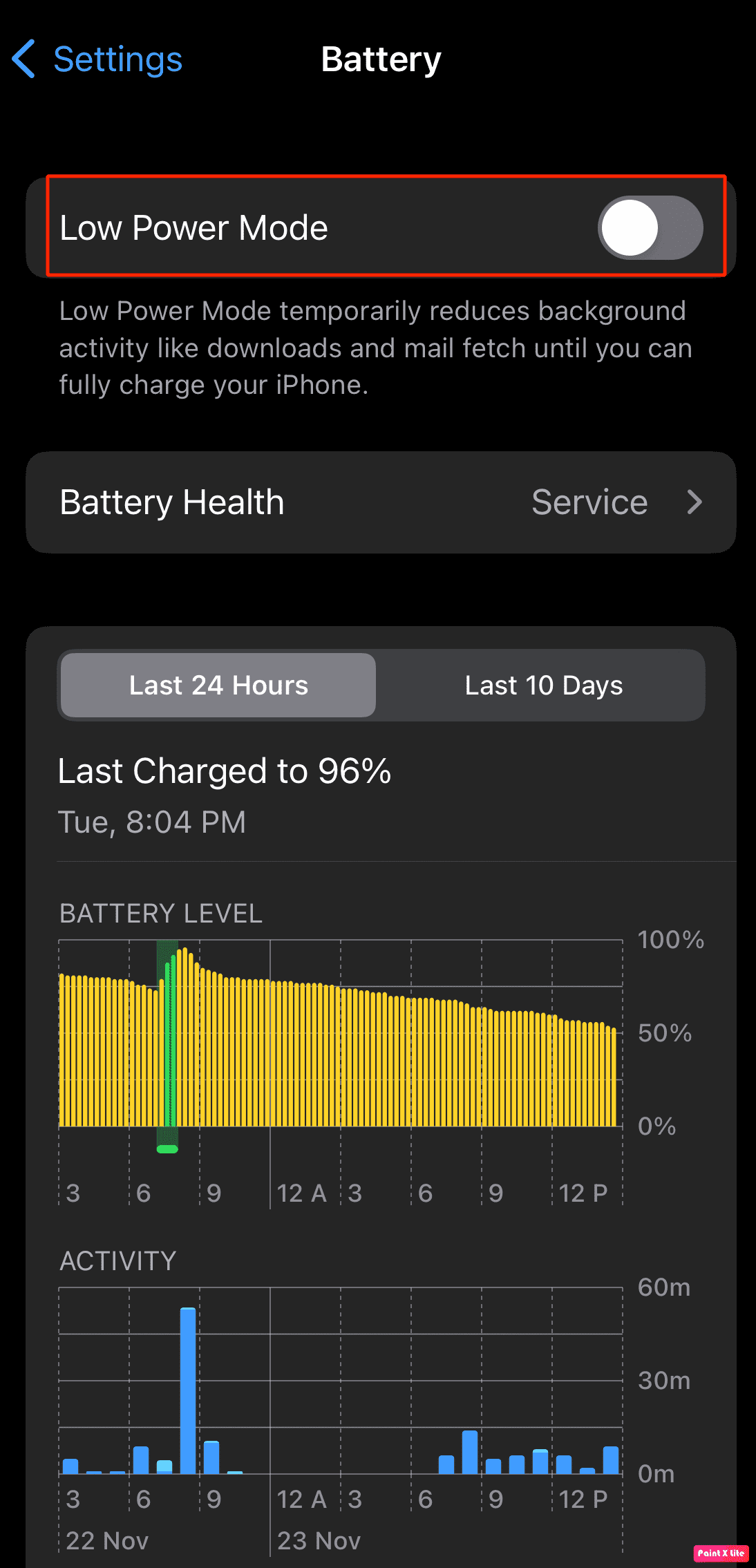
方法八:使用相机闪光灯
如果无法从控制中心打开手电筒,您可以尝试通过相机应用开启闪光灯。以下是具体操作步骤:
1. 首先,打开设备上的相机应用。

2. 然后,切换到视频模式。
3. 之后,从底部菜单向上滑动,显示更多选项。
4. 最后,点击“闪光灯”图标,选择“打开”选项。
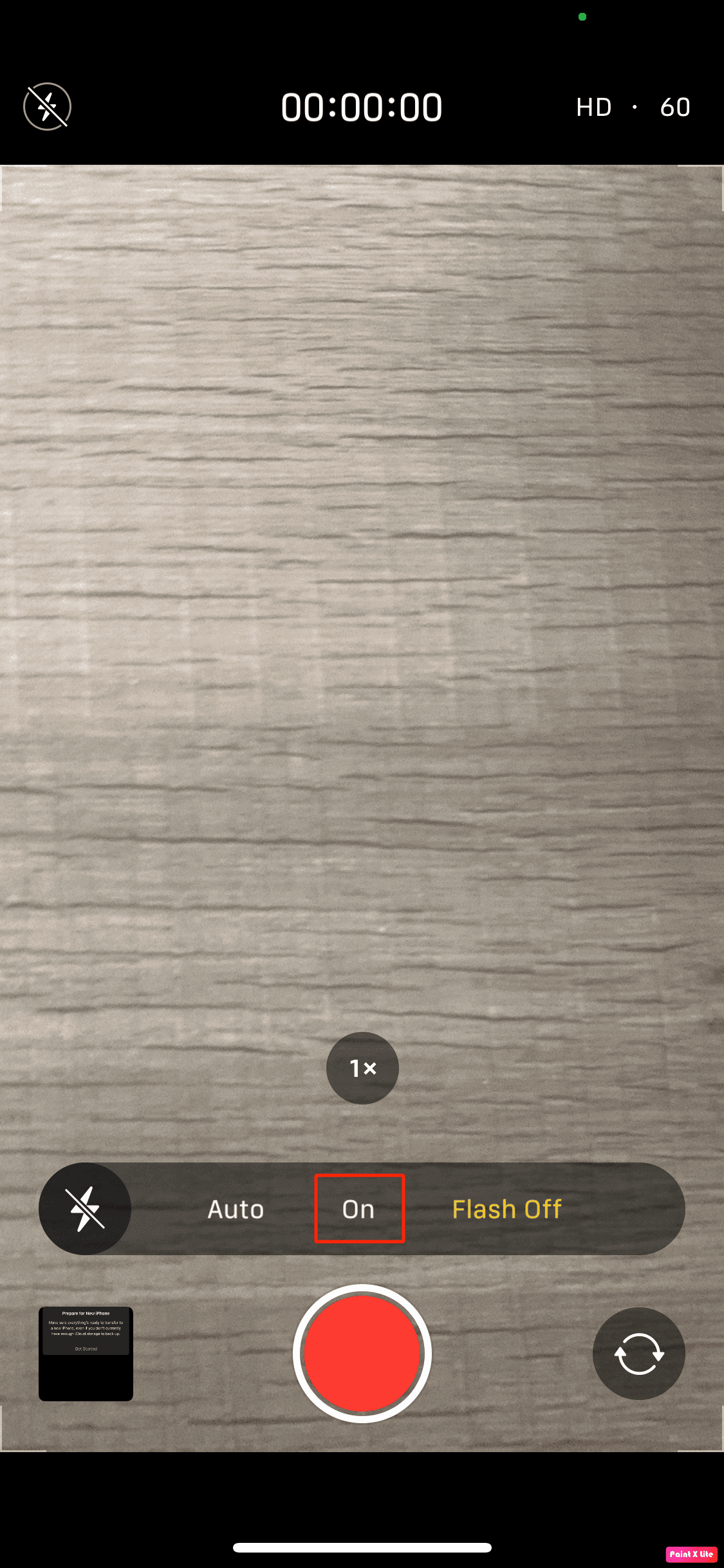
方法九:从控制中心移除手电筒
您可以从控制中心删除手电筒选项,然后重新添加,以修复手电筒失效的问题。以下是从控制中心删除手电筒选项的方法:
1. 首先,打开设备上的“设置”应用。
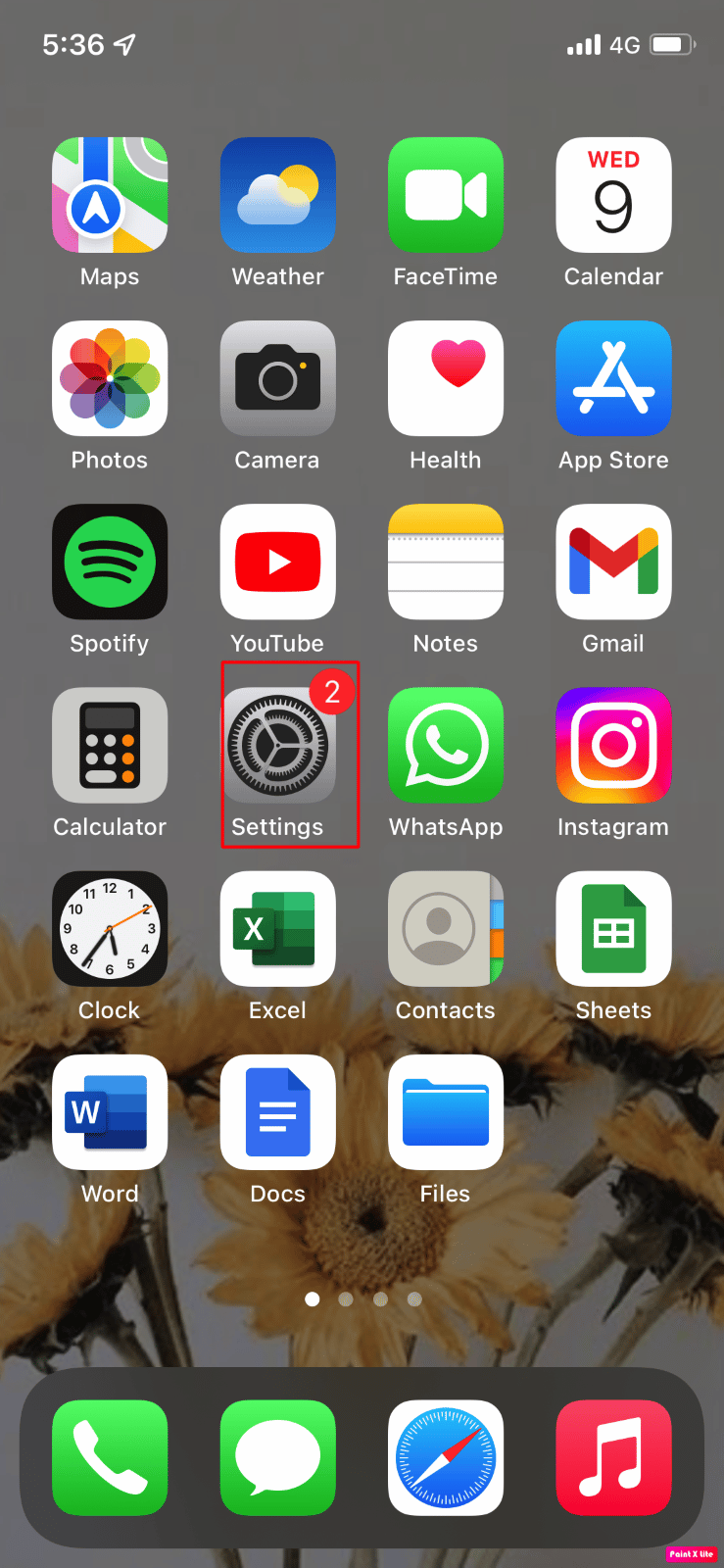
2. 然后,选择“控制中心”选项。
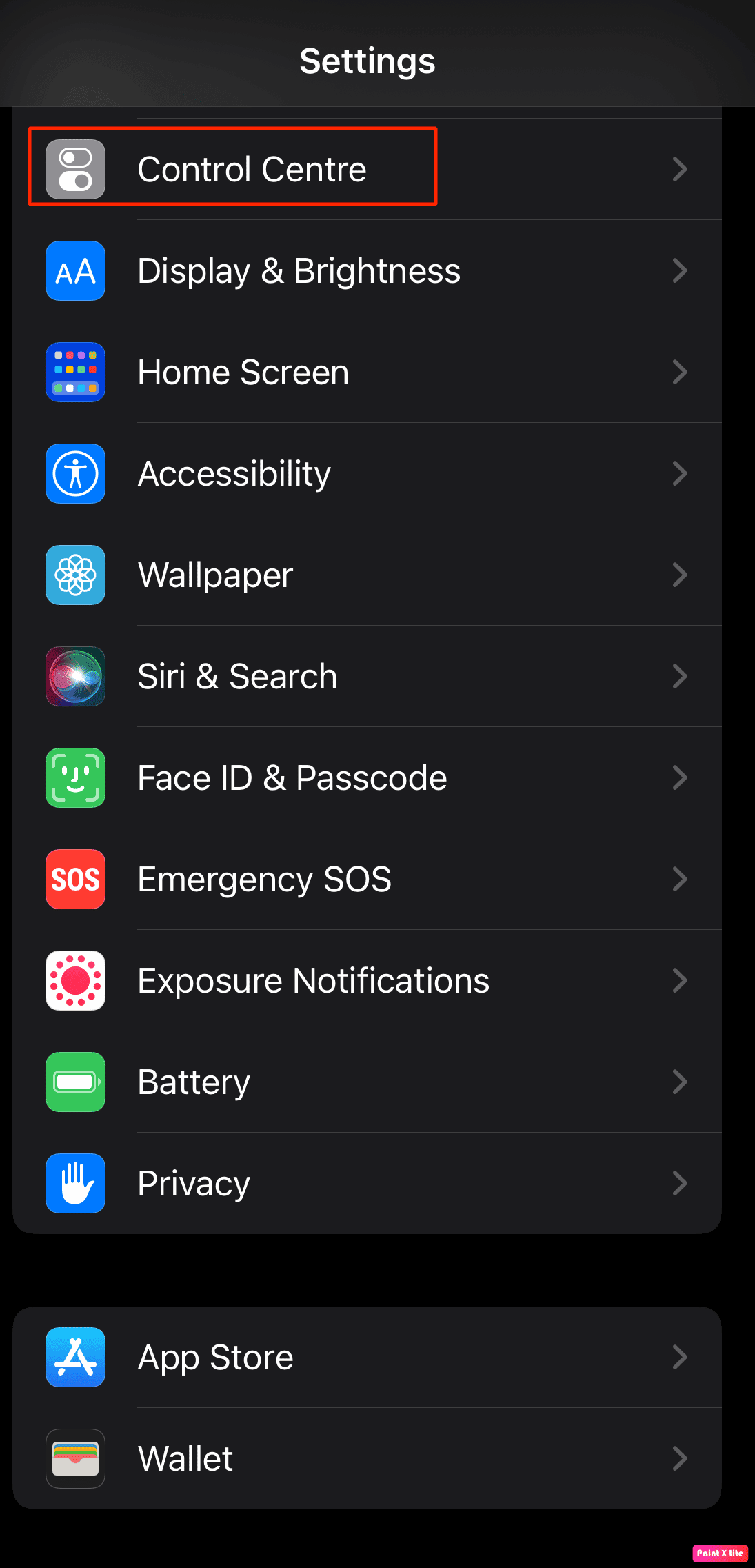
3. 之后,在“包括的控制”下,点击手电筒旁的红色减号图标,然后点击“删除”以确认操作。
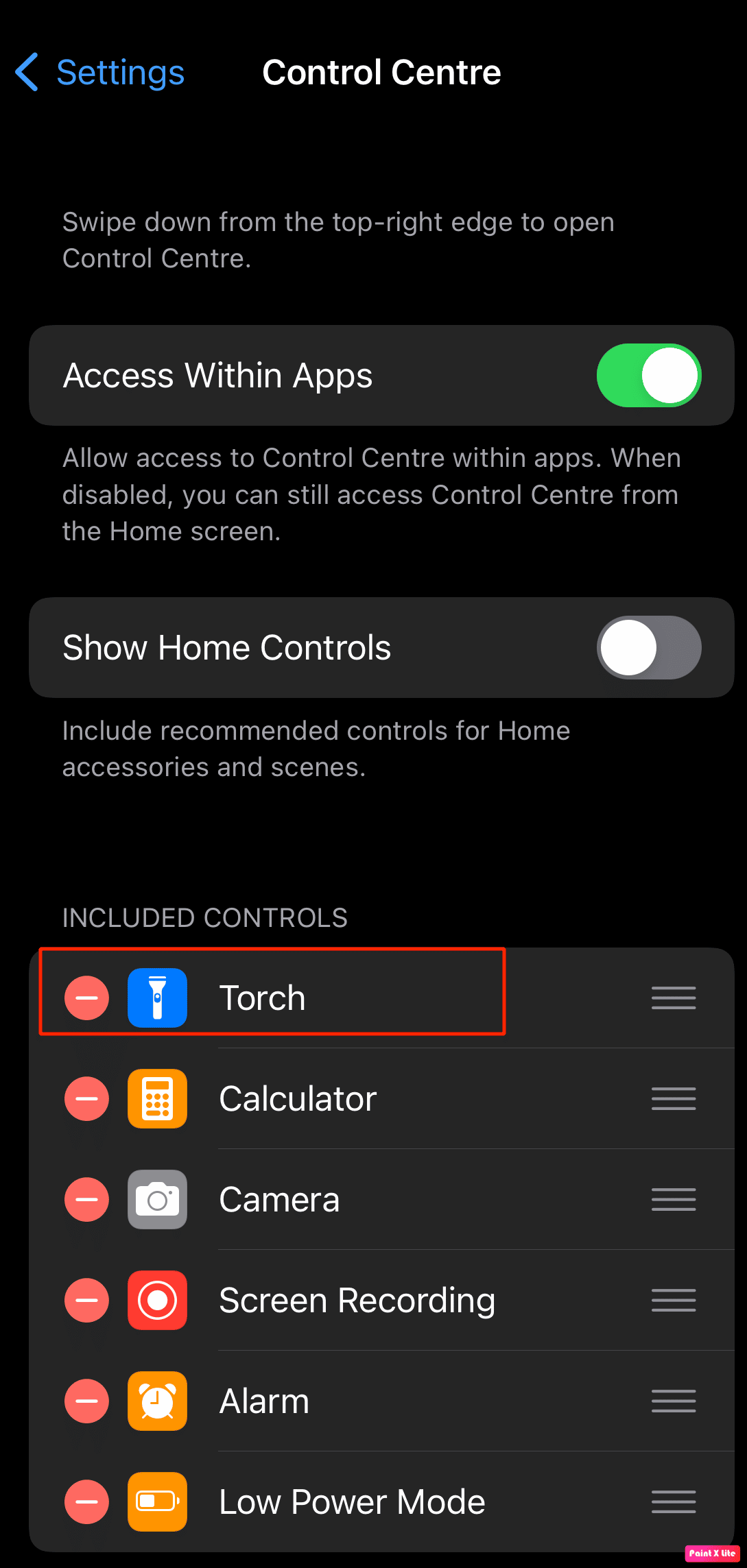
4. 此后,若要重新添加手电筒选项,请向下滚动至“更多控制”部分,然后点击手电筒旁的加号图标。
方法十:重置iPhone设置
您还可以选择重置 iPhone 设置,以修复 iPhone 13 手电筒无法工作的问题。如果想尝试此方法,请按照以下步骤操作:
1. 首先,打开 iPhone 的“设置”应用。
2. 点击“通用”选项,您会看到“传输或重置iPhone”选项。
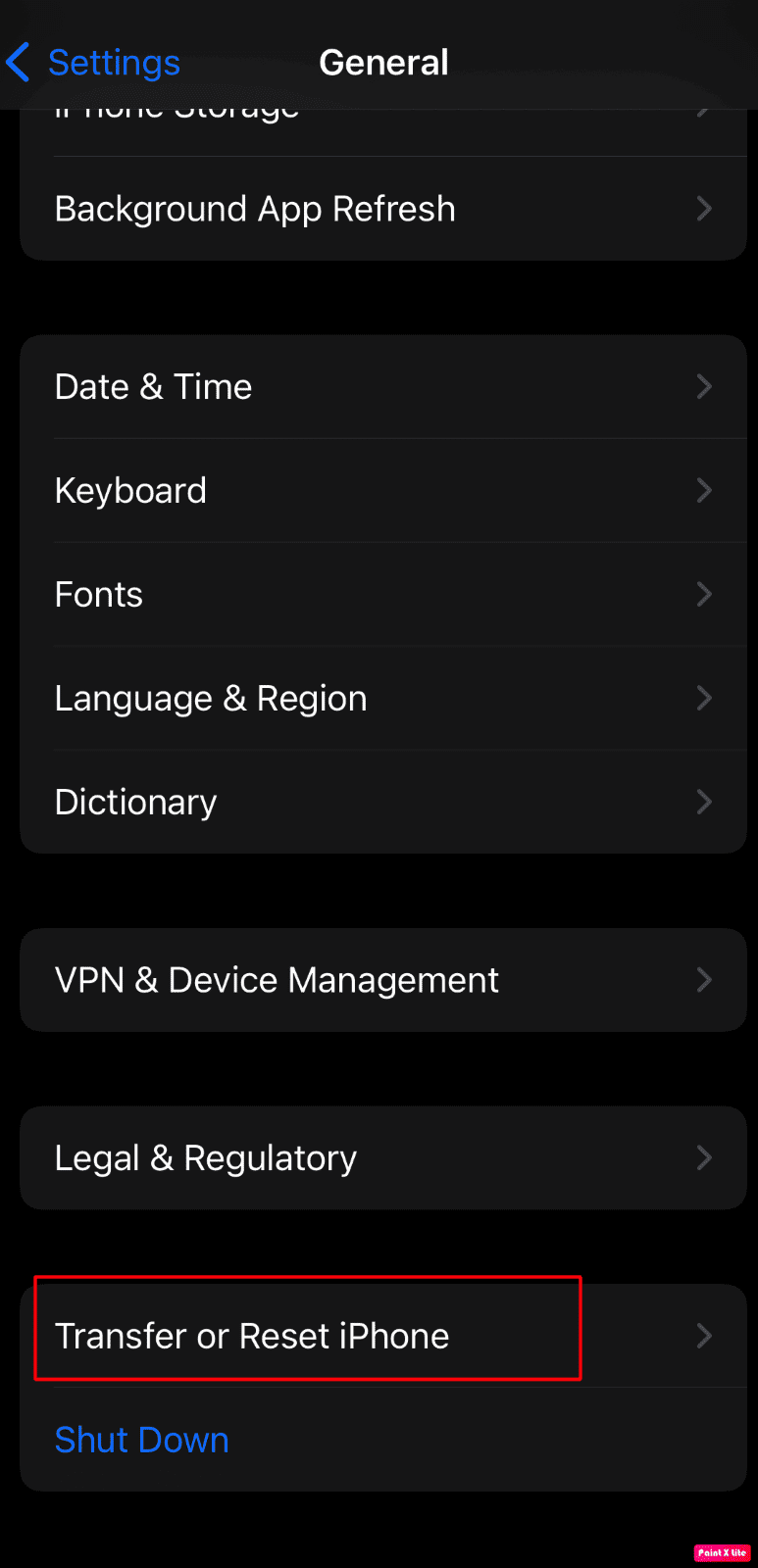
3. 然后,点击“重置” -> “重置所有设置”选项。
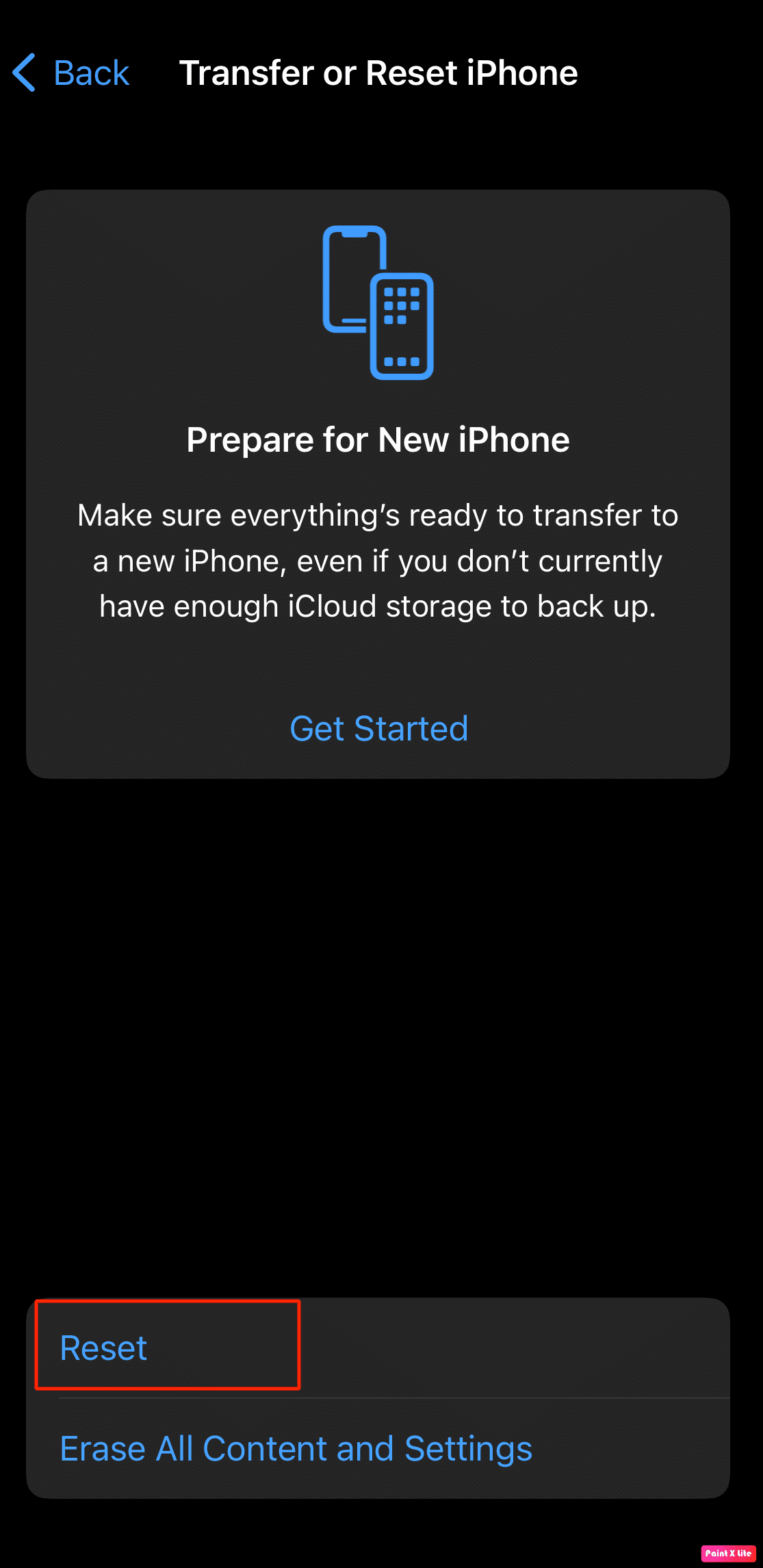
方法十一:出厂重置iPhone
恢复出厂设置是一种终极手段,会删除 iPhone 中的所有数据。完成此操作后,您需要重新开始设置。如果想尝试此方法,请按照以下步骤解决 iPhone 相机无法正常工作的问题:
1. 首先,进入“设置”选项。
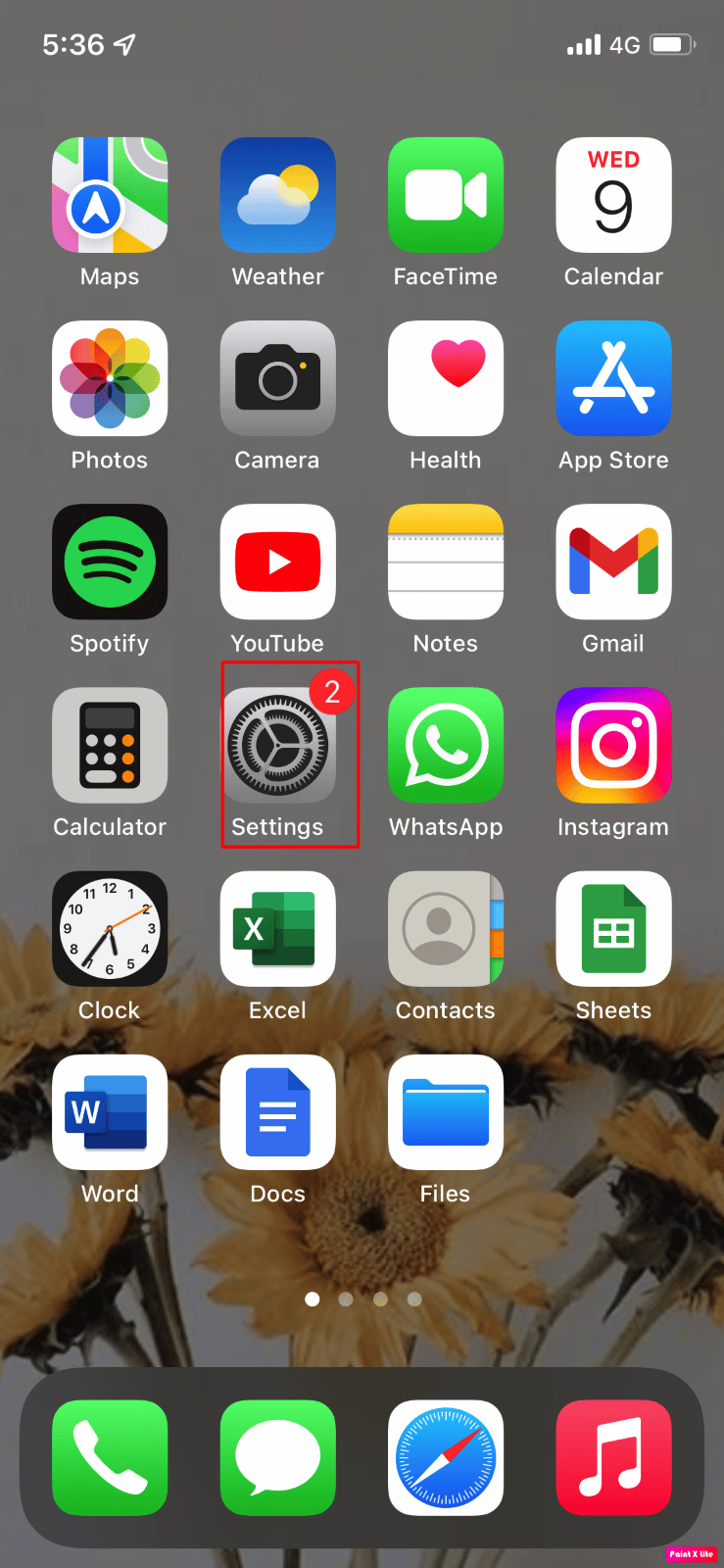
2. 进入“通用”选项,您会在其中找到“传输或重置 iPhone”。
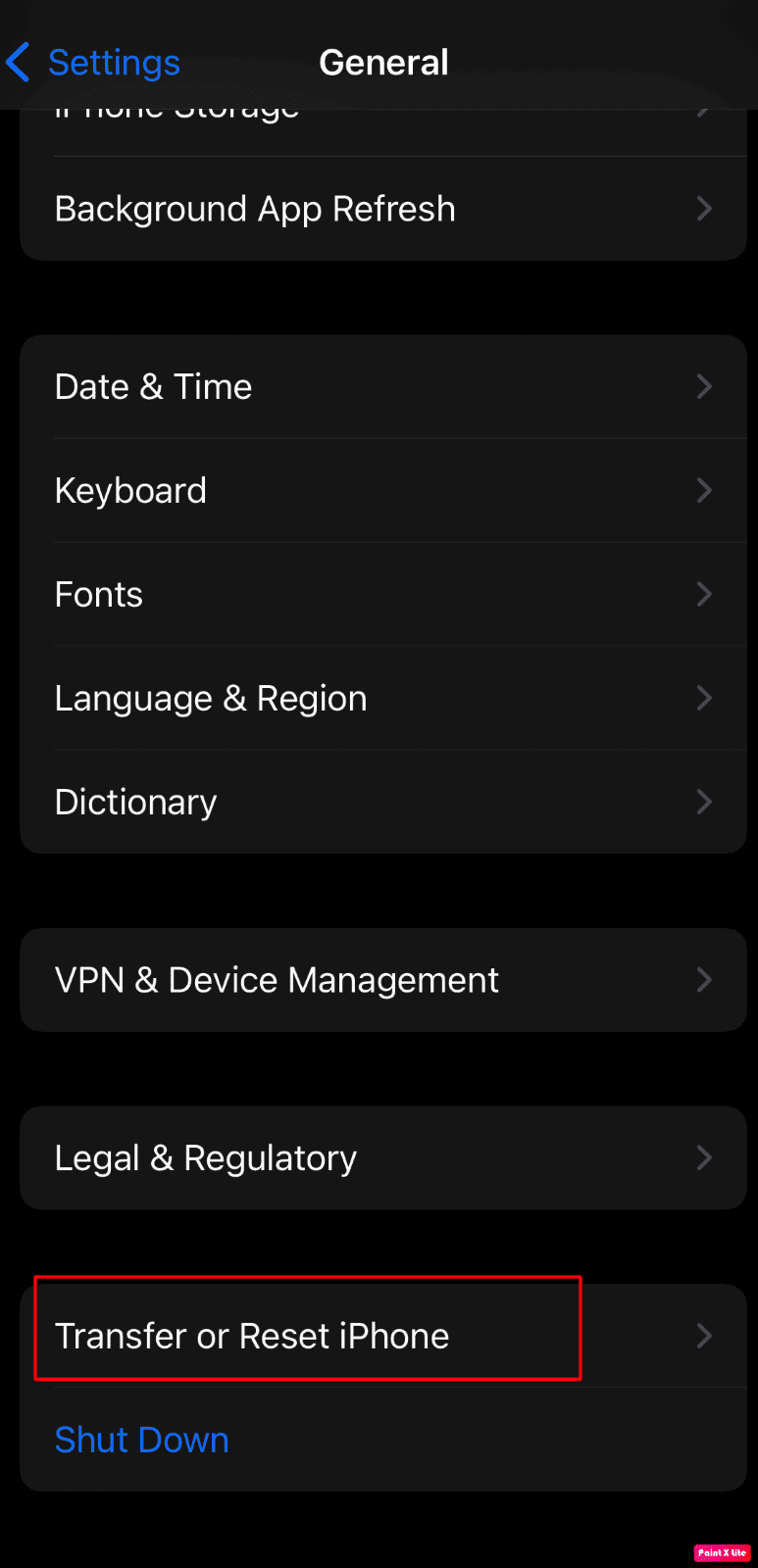
3. 然后,点击“抹掉所有内容和设置”。
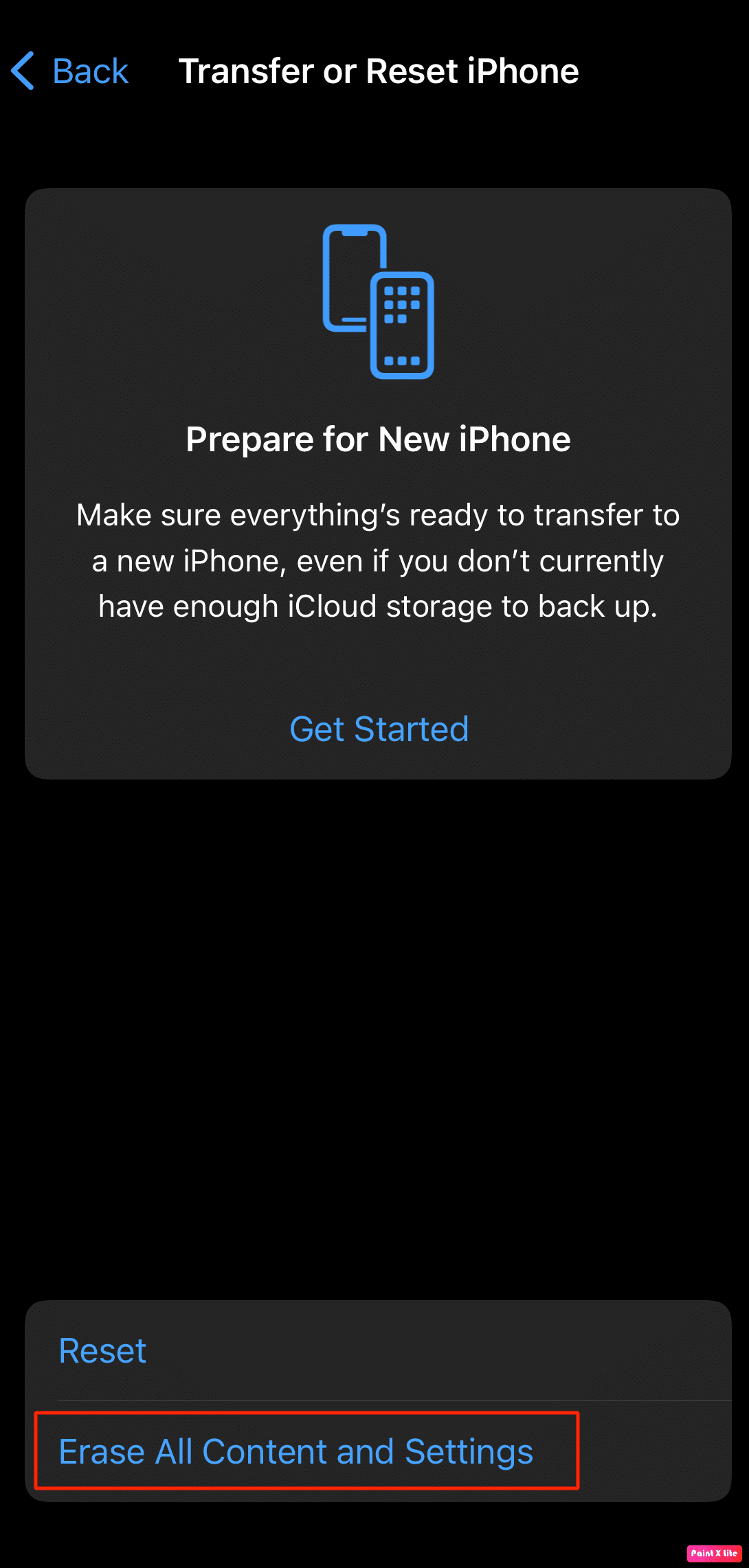
方法十二:联系Apple支持
如果以上方法均未能解决问题,您可以联系 Apple 支持寻求专业帮助。Apple 提供在线帮助平台,提供文章和在线支持。您可以访问 iPhone 支持网站 获取帮助。
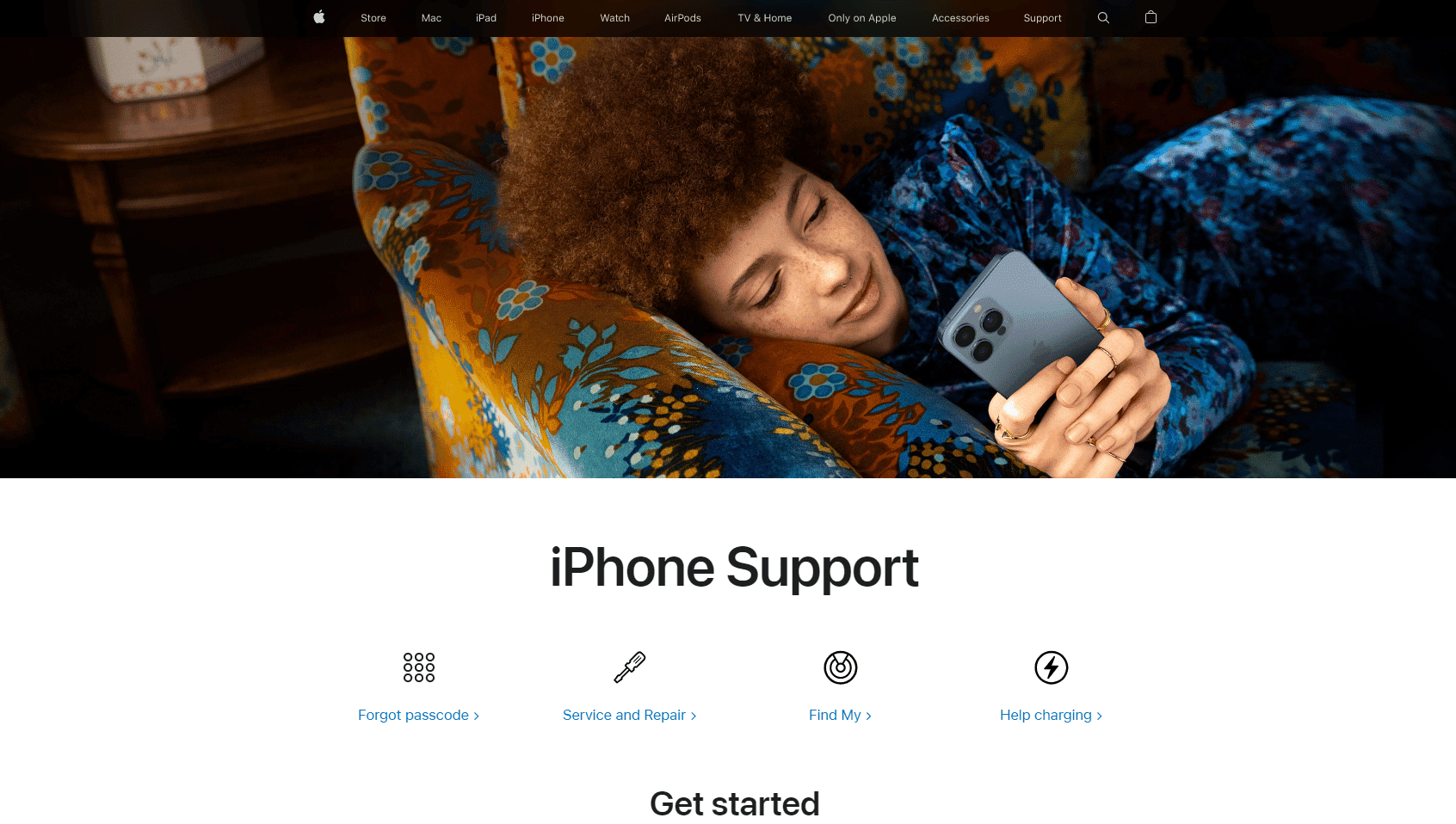
***
希望阅读本文后,您能成功解决 iPhone 7、11 或 13 的手电筒问题。除了提供解决方案,本文还分析了手电筒失效的潜在原因,帮助您理解问题根源。欢迎访问我们的页面获取更多更新。如果您有任何建议或疑问,请在下方留言。